
Mnoho uživatelů ECOSYSTEM společnosti Apple slyšeli o takových příležitostech jako "přístup k rodině", který zahrnuje společnou obsluhou služeb, předplatné, nákupy a další možnosti s blízkými nebo jednoduše známými vlastníky Apple ID. Článek navrhuje krok za krokem instrukce pro povolení a konfiguraci této užitečné funkce na iPhone.
Rodinný přístup na zařízení Apple
Před přechodem na provádění manipulací, které naznačují aktivovat a konfigurující "Family Access", bude užitečné seznámit se s možností a vlastností této funkce získané v důsledku toho.- V rámci skupiny sčítá funkční skupina osob, mohou účastníci "převést" navzájem nákupy z App Store, sdílejí předplatné značkových služeb společnosti Apple, včetně Icloud Cloud (s výhradou akvizice placeného tarifu pořadatelem z rodiny).
Krok 2: Přidání sdílených účastníků
- Na obrazovce "Rodinný přístup" pod jeho vlastní, nyní "Organizátor", jméno, klikněte na "Přidat člena rodiny ...". Vyberte způsob doručení pozvánky na účastníka skupiny, která byla generována v nabídce, která se otevírá a provede jednu z následujících položek této instrukce.
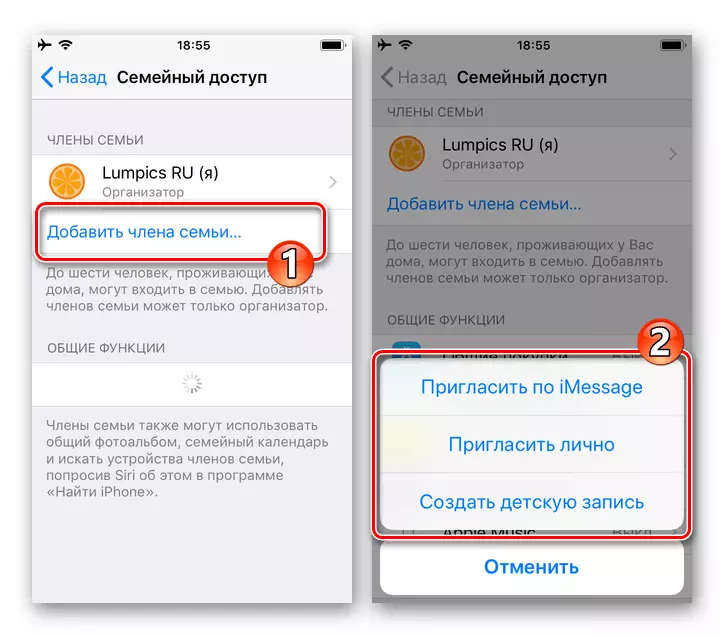
- "Pozvěte na imessage."
- Zadejte telefonní číslo uživatele, který je pozván do rodiny uživatele nebo vyberte svůj kontakt v adresáři iPhone, dotýká se "+" v blízkosti pole "To:".
- Volitelně přidejte svůj vlastní komentář na formulářovou zprávu a klepněte na "Odeslat".
- Dále počkejte, dokud uživatel nezadaný do skupiny nepotvrdí svůj souhlas se zúčastnit se "rodinného spuštění" přechodem podle odkazu ze zprávy odeslané vámi.
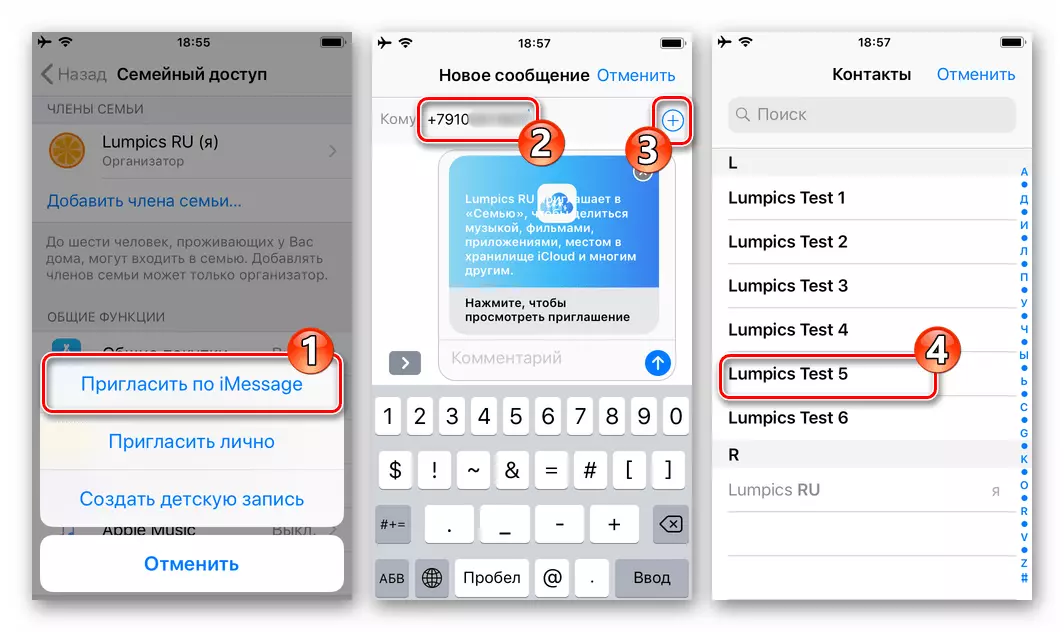
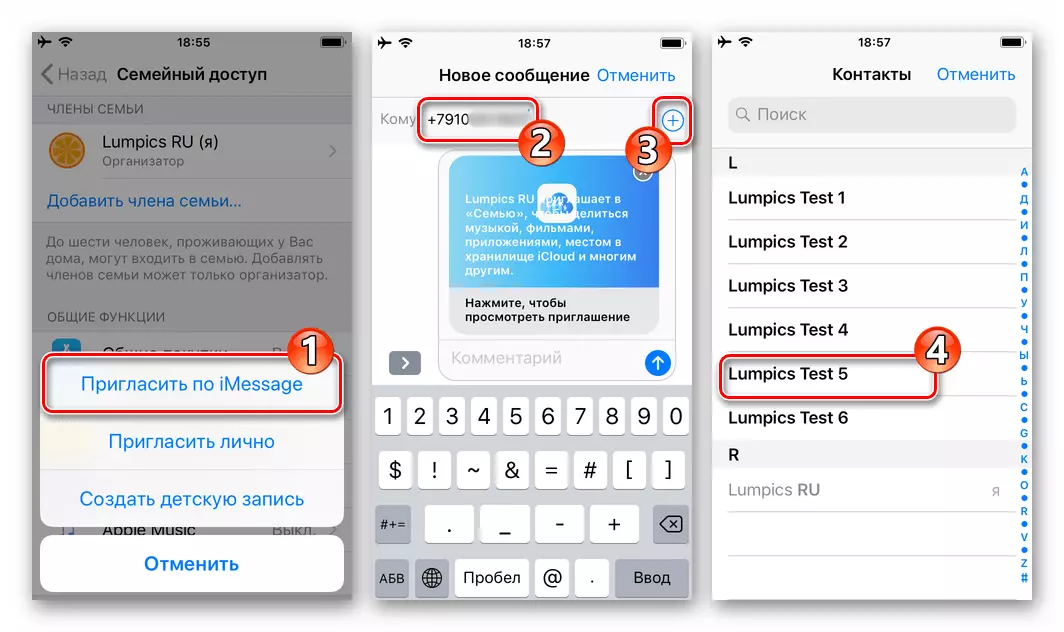
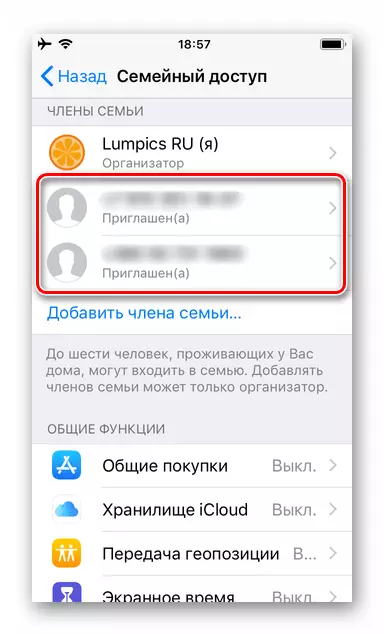
- "Pozvěte osobně."
- Pokud se rodina přidaná do rodiny umístěna v blízkosti, klepněte na položku určené položky nabídky a poté uveďte pozvaný smartphone pro zadání ID Apple ID a heslo na obrazovce, která se otevře. Po dokončení informačního systému se musíte dotknout "další" v horní části obrazovky vpravo.
- V důsledku toho se zadaný identifikátor zobrazí v seznamu členů rodiny.
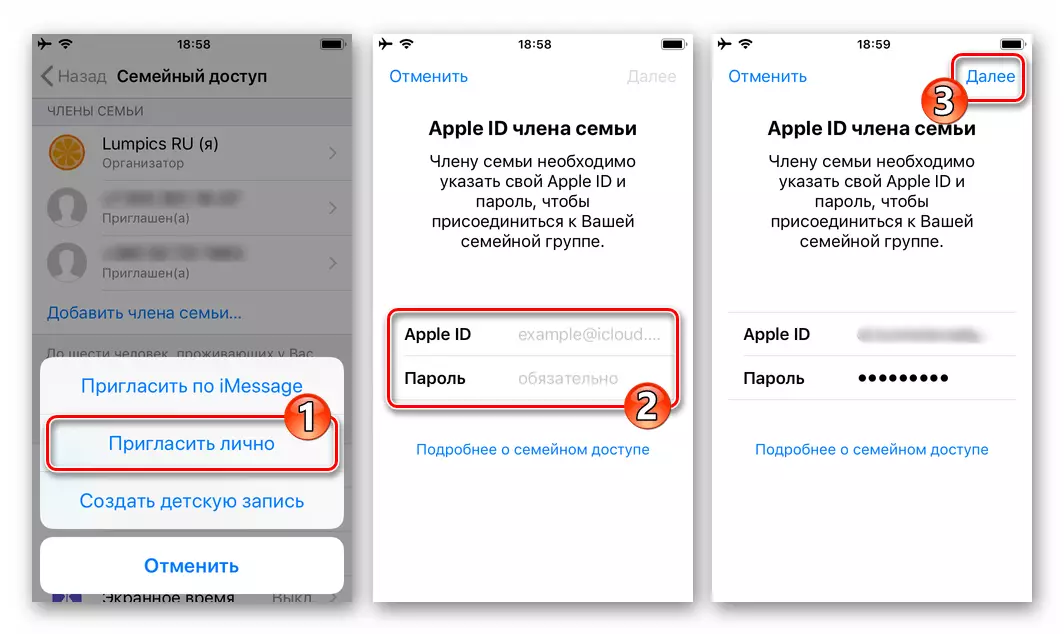
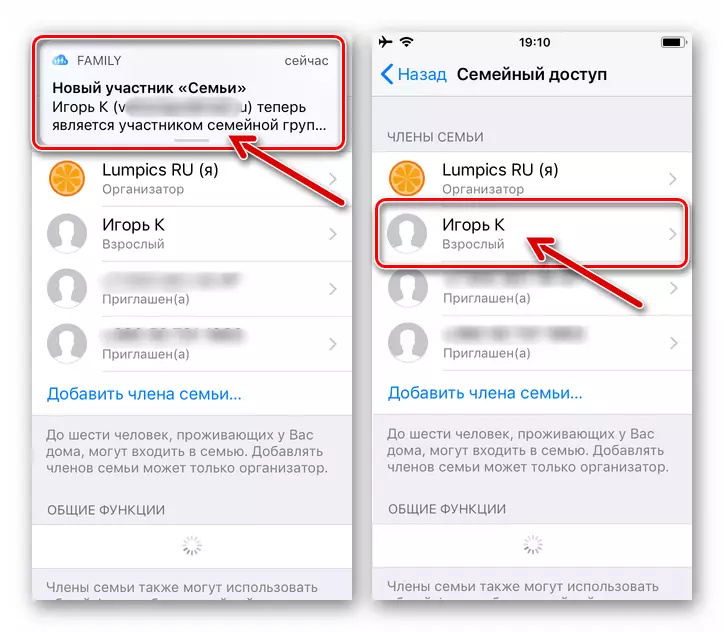
- "Vytvořit záznam dětí."
- Klikněte na "Další" na obrazovce, která se otevírá po výběru zadané položky v menu. Klepněte na "Další" zadáním datu narození dítěte.
- Podívejte se na "Dohodu o důvěrnosti" a klepněte na tlačítko "Přijmout" v dolní části obrazovky.
- Nyní potvrďte informace o platbě zadáním kódu CVV mapy připojené k EPL AIDI.
- Dotkněte se "Další" na následujících dvou obrazovkách zadáním názvu dítěte a vytvořením účtu ([email protected]) a potom klepněte na tlačítko "Vytvořit".
- Přijďte nahoru a poklepejte na heslo pro přístup k účtu "Dětský".
- Vyberte si tři kontrolní otázky a nezapomeňte na ně odpovědi v polích s tímto požadavkem.
- Pomocí přepínače určete výchozí nastavení aktivované volby "Požádat o nákup", pak klepněte na tlačítko "Další".
- Dvojitým kliknutím "Přijmout" čtením "podmínek a ustanovení",
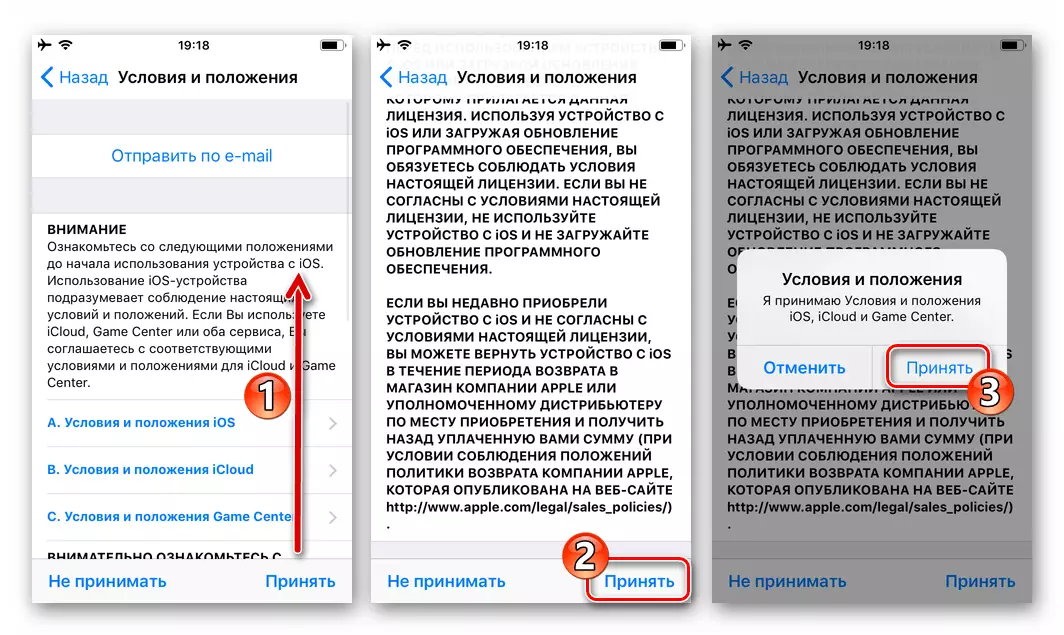
A udělat to samé z hlediska přístupu k iTunes Store.
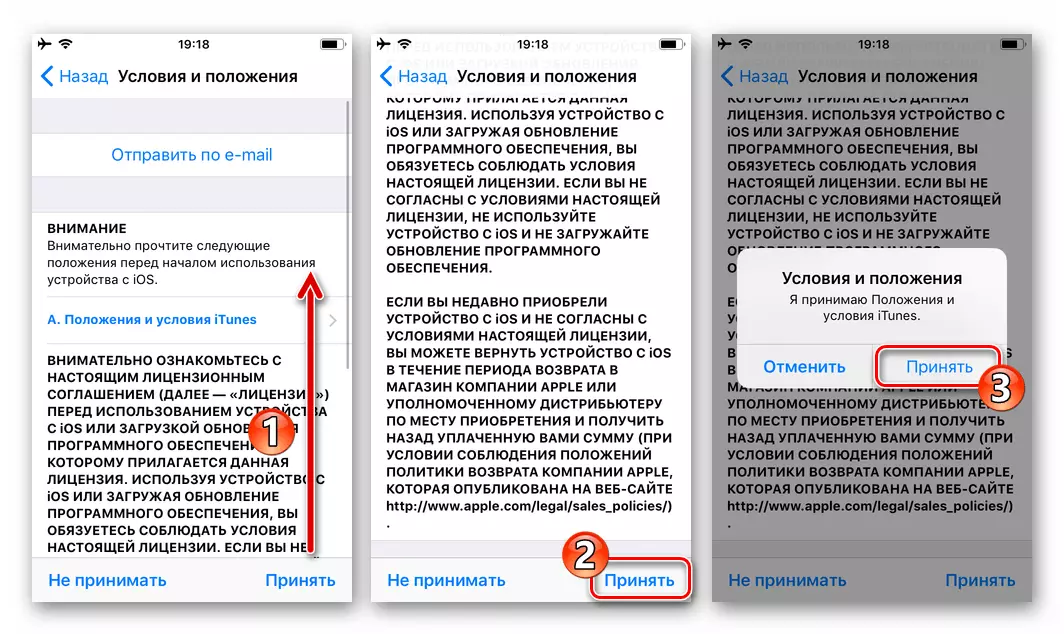
- Výsledkem je, že "dětský" EPL AIDI bude vytvořen a automaticky přidán do "rodiny".
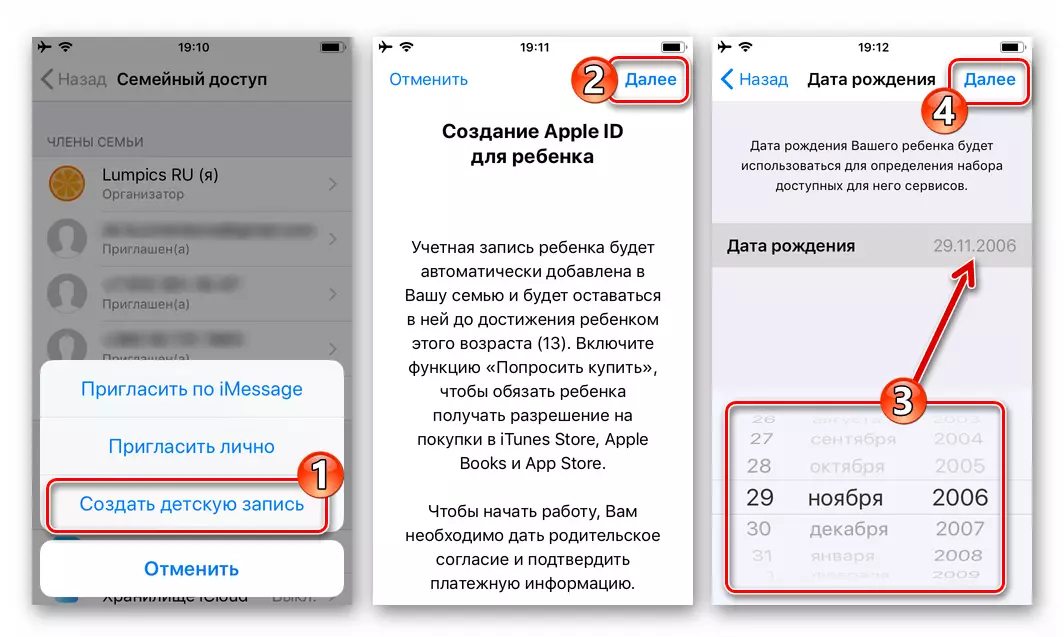

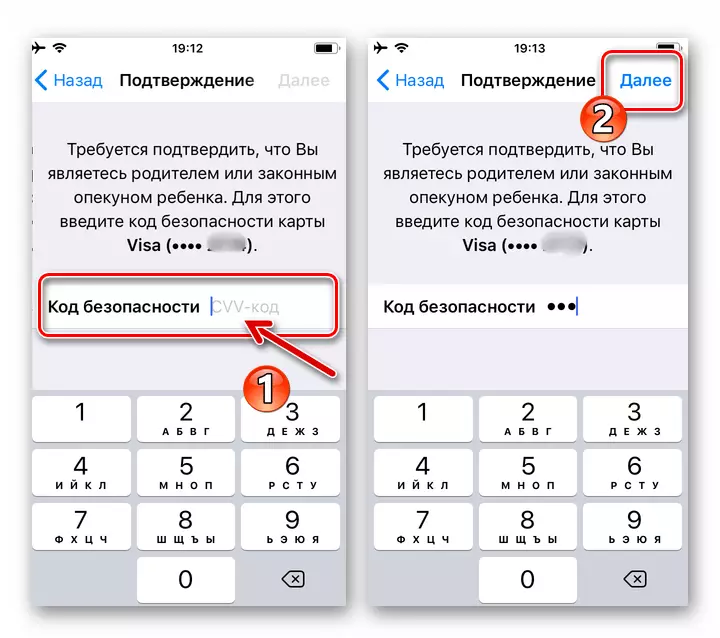
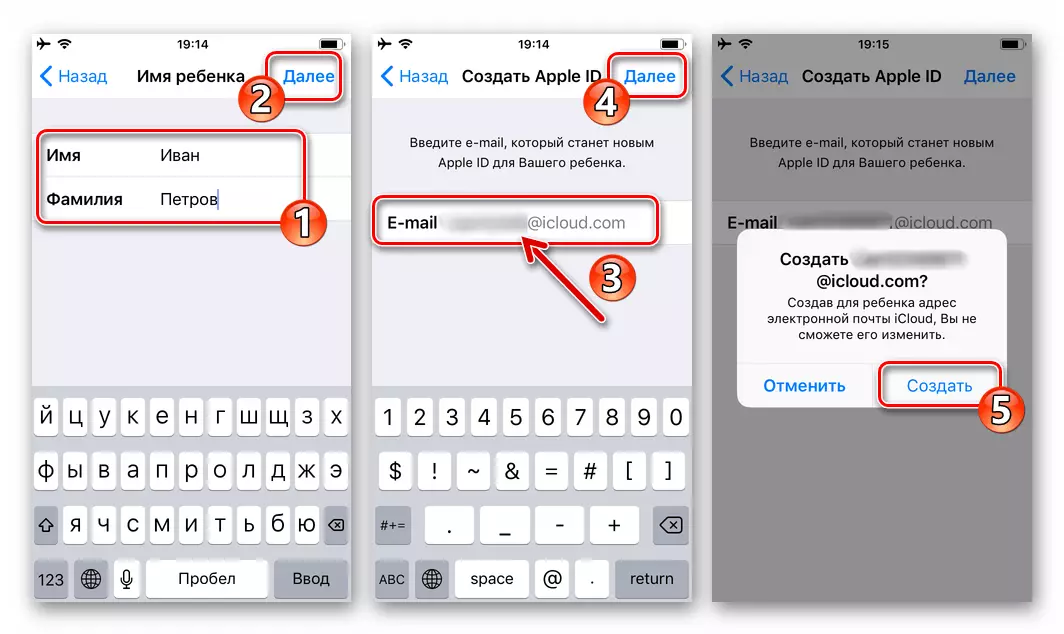
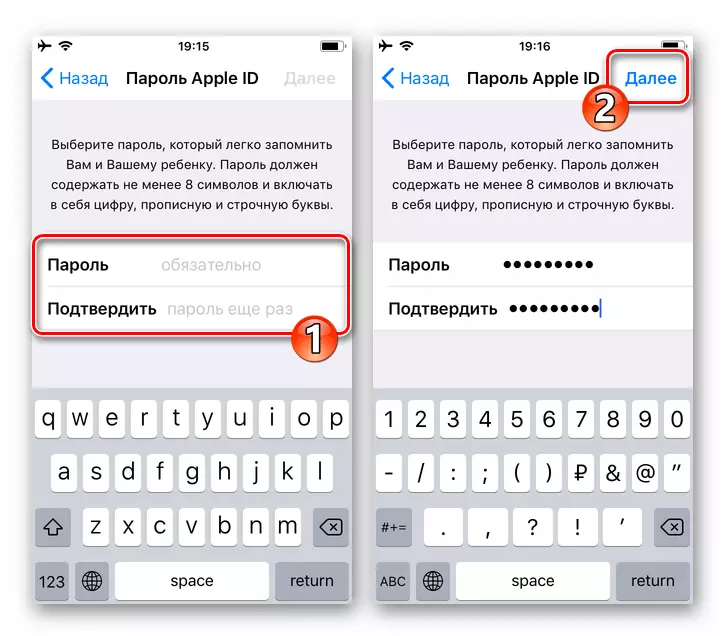

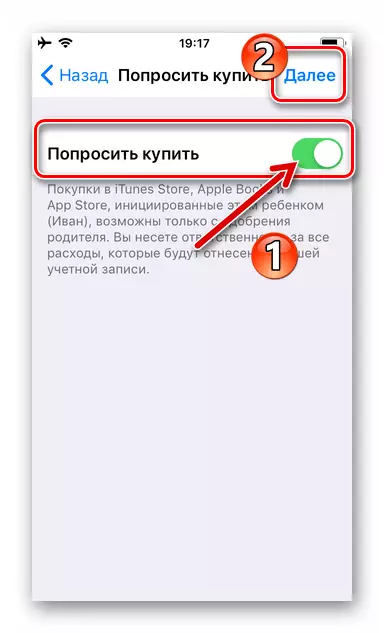

Krok 3: Aktivace Apple General Access
Po seznamu účastníků ve skupině výše popsaných bude vytvořen, dotčená funkce bude automaticky konfigurována na všech zúčastněných zařízeních.
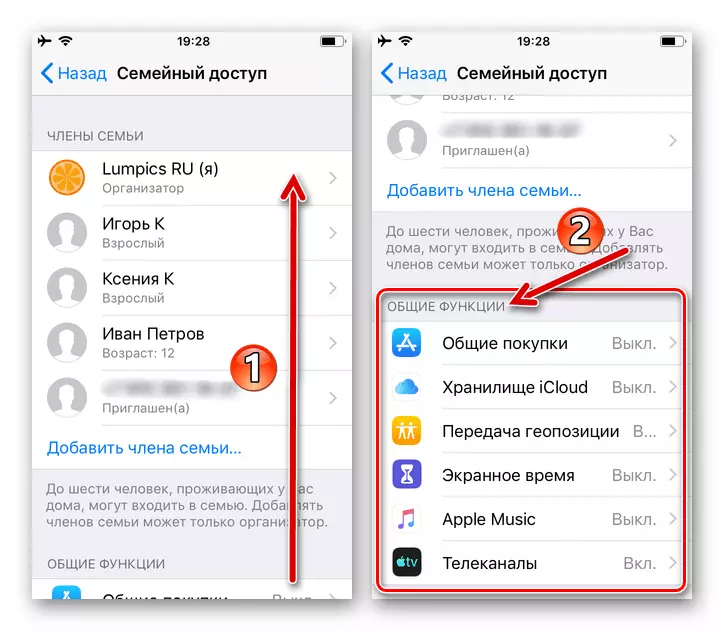
Nyní se otočením na položky ze seznamu "Společné funkce" na obrazovce "Family Access" můžete rychle povolit a konfigurovat:
- "Společné nakupování".
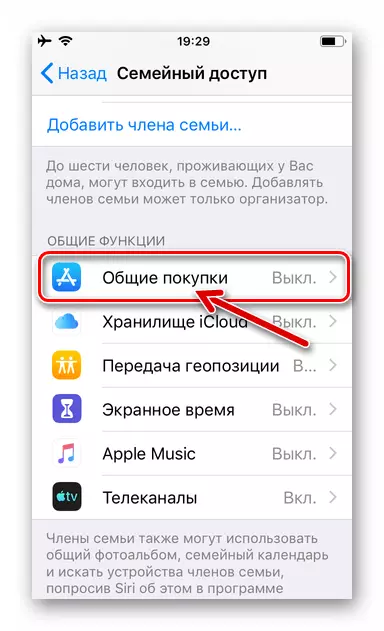
Vyberte tuto sekci k otevření rodinných příslušníků schopnost sdílet programy z App Store, knihy z Apple knih, hudby, filmy a televizních pořadů z iTunes Store:
- Dotkněte se tlačítka "Nákup sdílení" a potom pečlivě přečtete iPhone s obrazovkou iPhone, dvojitým kliknutím "Pokračovat".
- V důsledku toho bude aktivována možnost "Sdílená nákupní". Volitelně můžete "poslat zprávu" další účastníky skupiny ve skupině s cílem informovat manipulaci.
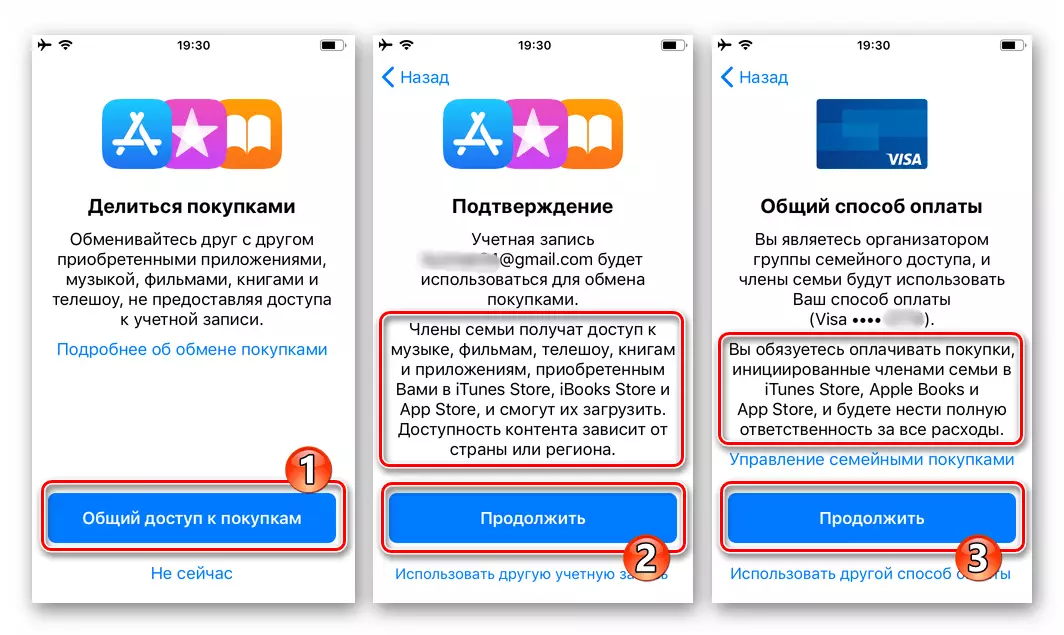
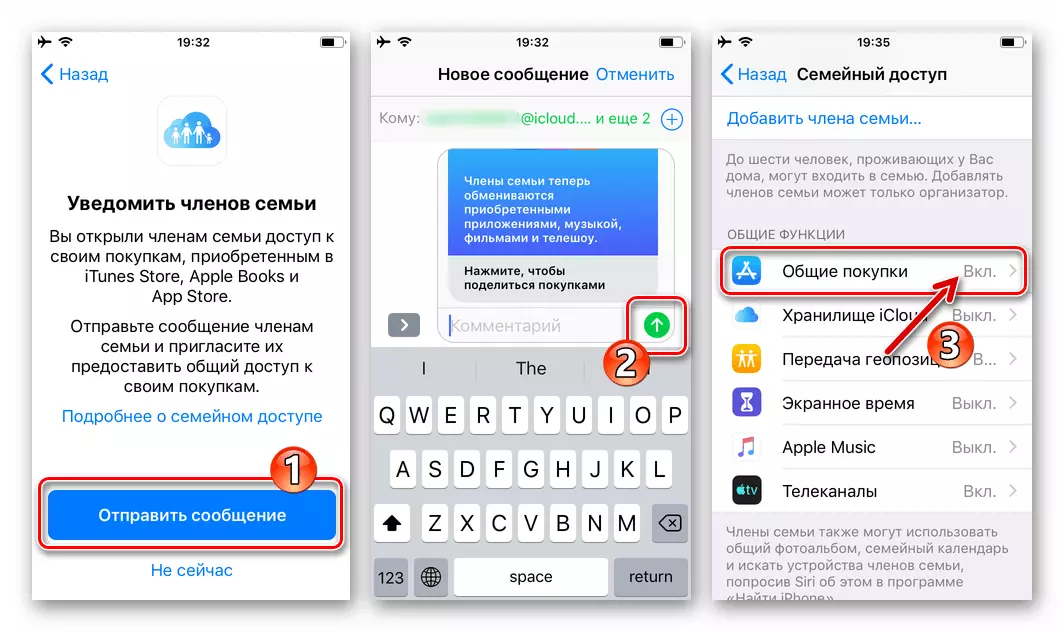
- ICLOUD Storage - Kliknutím poskytnete všeobecný přístup k plánu tarifu Icloud Cloud Service. (Je možné po zvýšení objemu úložiště do 200 GB nebo více za poplatek).

- "Geopohozy" - generální účastníci schopnost najít navzájem pomocí aplikace "Najít iPhone". Zahrnout "Sdílet geoposite" na obrazovce se otevře v důsledku výběru funkce obrazovky a poté odešlete oznámení o příležitosti k příslušníkům rodina.
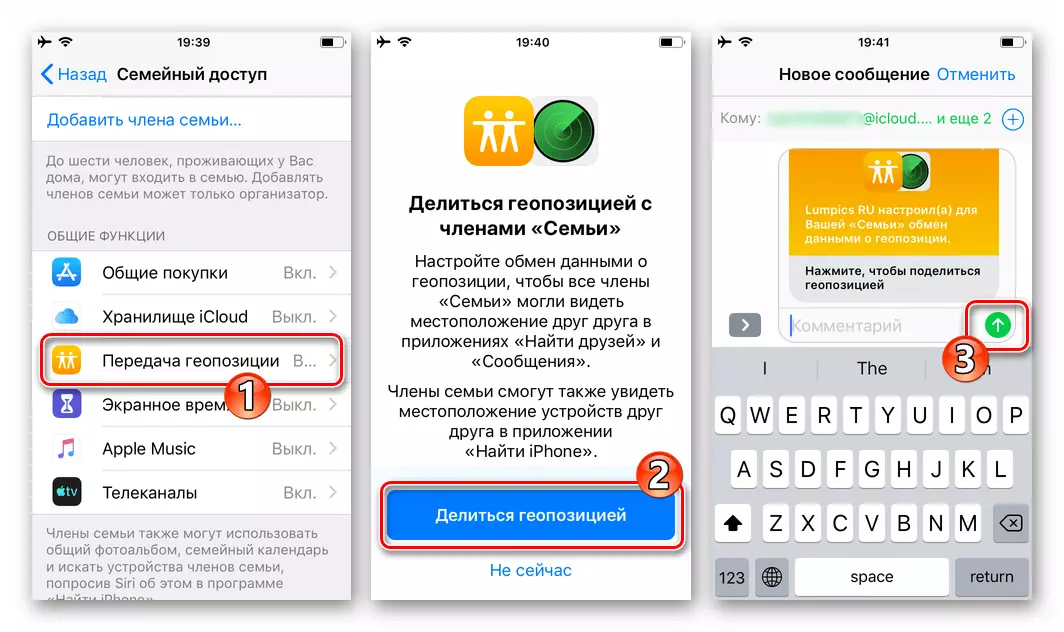
- "Čas obrazovky". Vynikající způsob pořádání rodičovské kontroly nad "Dětský" Apple ID:
- Dotkněte se názvu položky na obrazovce, který se otevře, klikněte na jméno dítěte a potom klepněte na položku "Povolit otevřít čas".
- Klikněte na tlačítko "DALŠÍ" a potom určit harmonogram režimu "v Rest" a nastavit "Limity programu".
- Dále bude možné omezit obsah obsahu a konfigurovat parametry ochrany osobních údajů, po kterém bude nutné nainstalovat kód hesla, aby se zabránilo neoprávněným změnám v používání režimů iPhone.
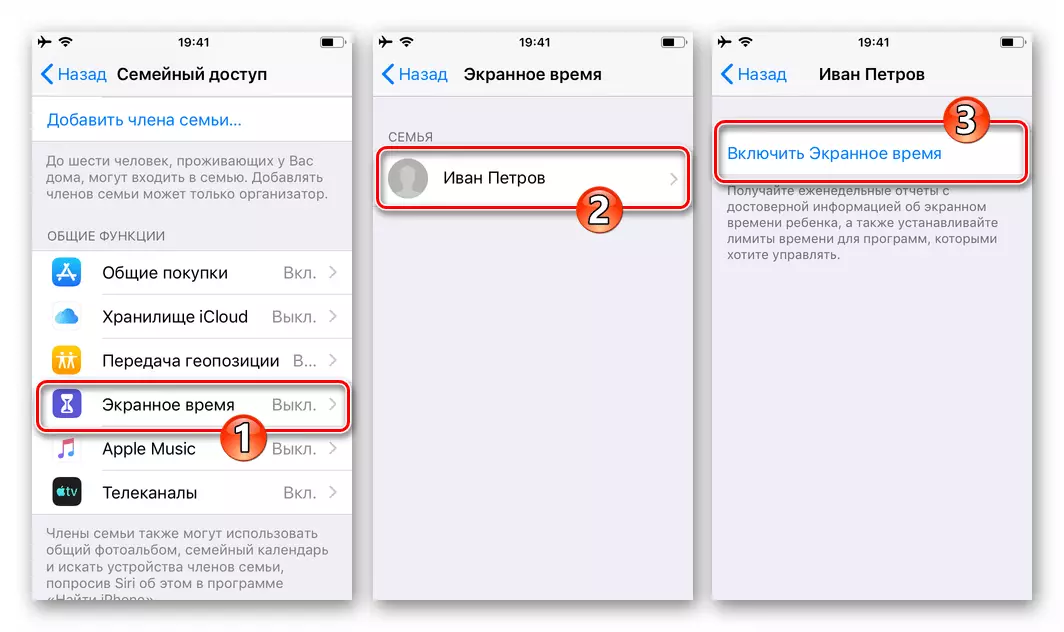
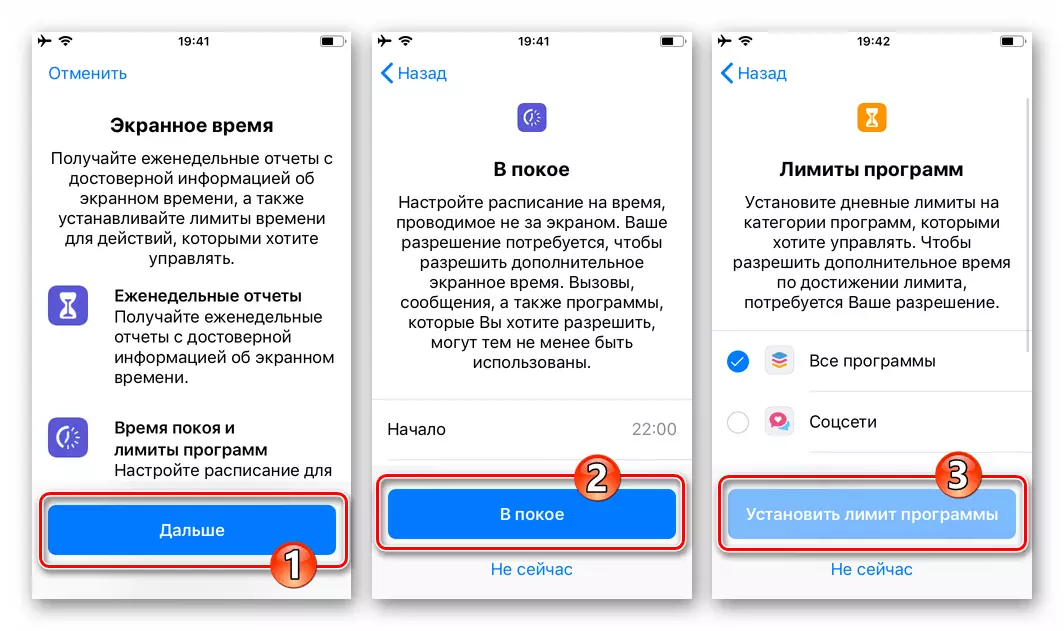
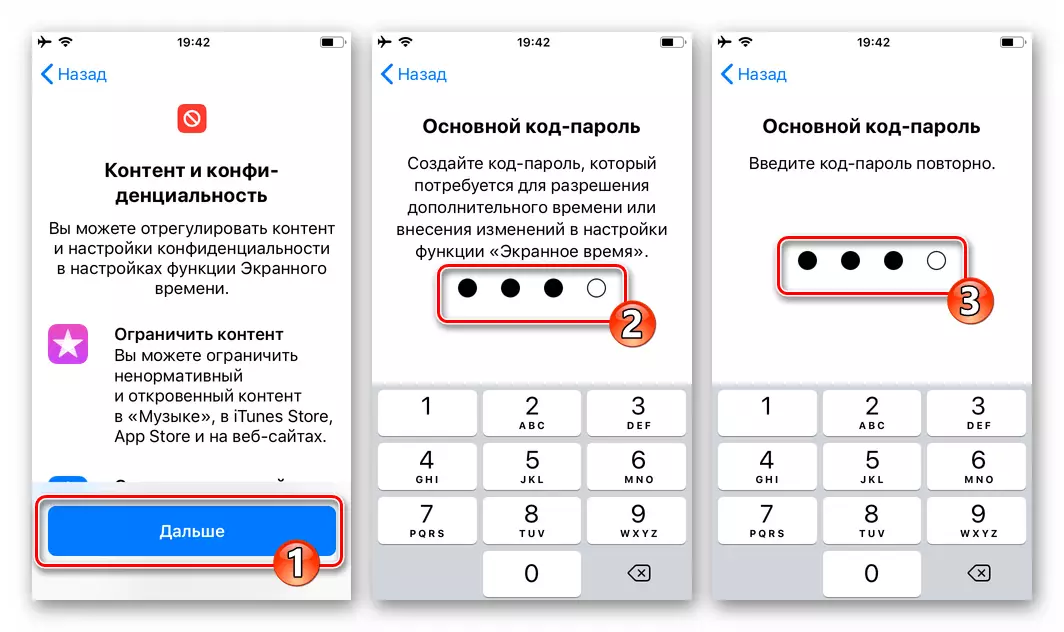
- "Apple Music" - Pokud jste vydali rodinu (!) Předplatné v hudební službě "Couperin Giant" nebo to uděláte, pak máte možnost pozvat k společnému využívání účastníků v rodinné skupině.
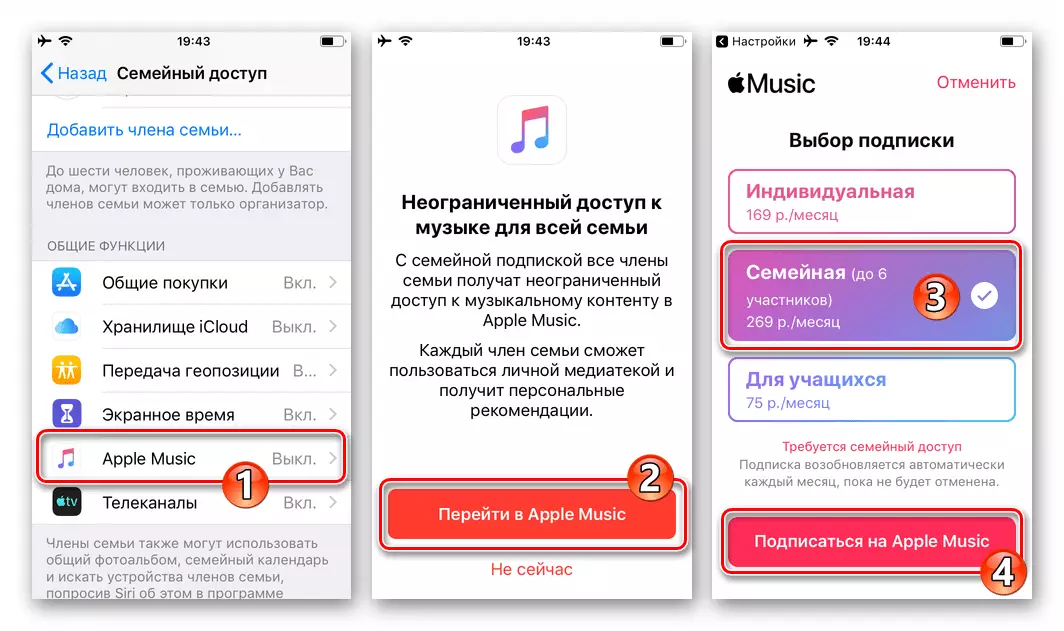
- "TV kanály" - je nakonfigurován společný přístup k použití služby Apple TV.
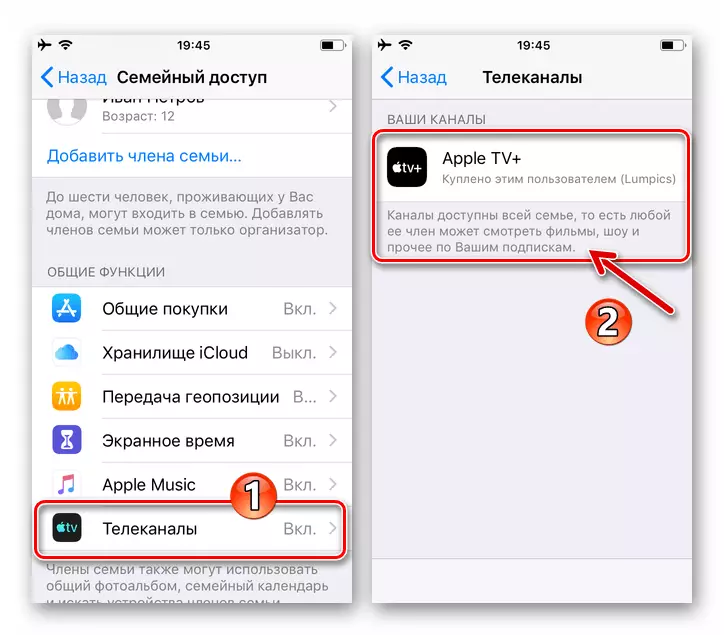
Obecné fotoalbum
Pro rychlé a efektivní sdílení fotografií a videozáznamů v rámci "rodiny" vytvořené a nakonfigurované v důsledku provedení pokynů:
- Přejděte do programu "Foto", otevřete sekci "Alba", v oblasti všeobecných alb, klepněte na "rodinný" kryt.
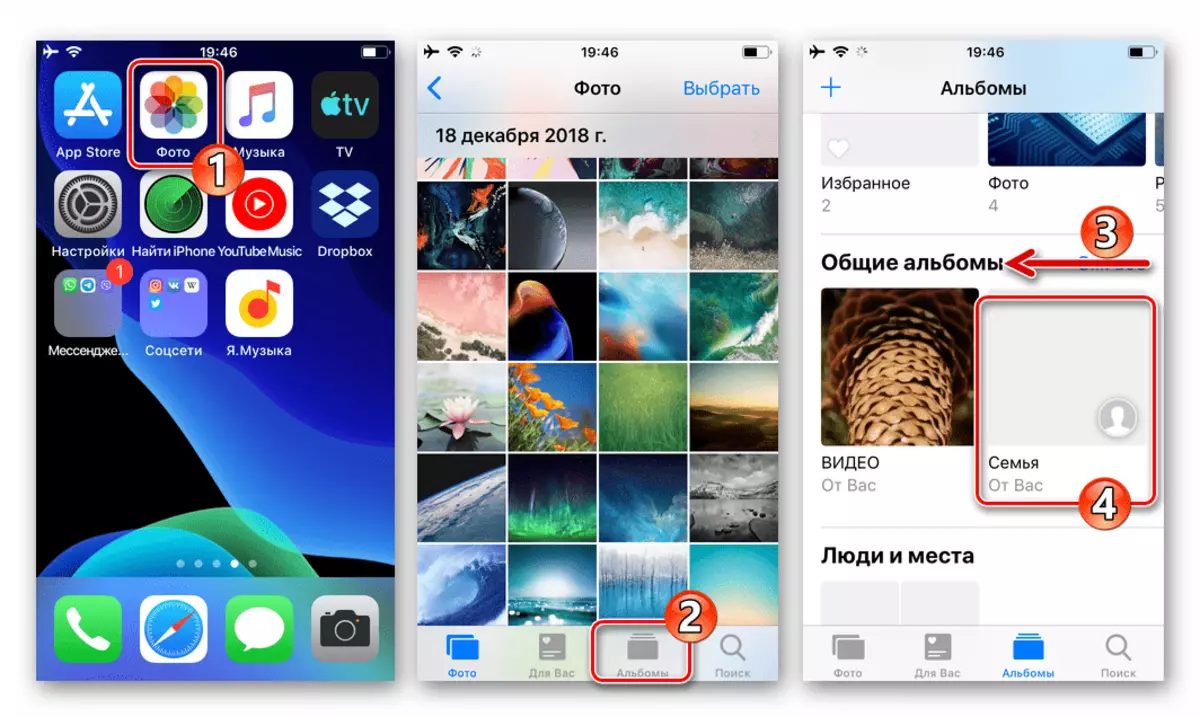
- Stiskněte "+", vyberte mediální soubor (y), které chcete sdílet s členy rodiny, klepněte na "Ready" a na další obrazovce, klepněte na tlačítko "Publikovat".
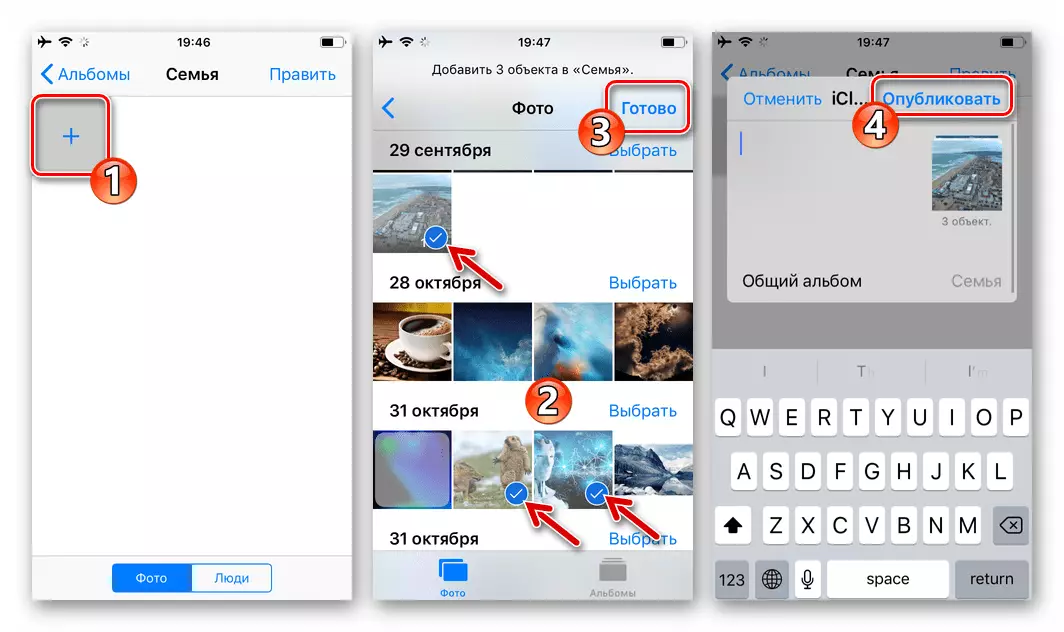
- Fotografie a videa zveřejněná v obecném albu budou k dispozici ostatním členům skupiny. Samozřejmě mohou také držet výše popsaný postup pro publikování mediálních souborů ze svých zařízení.
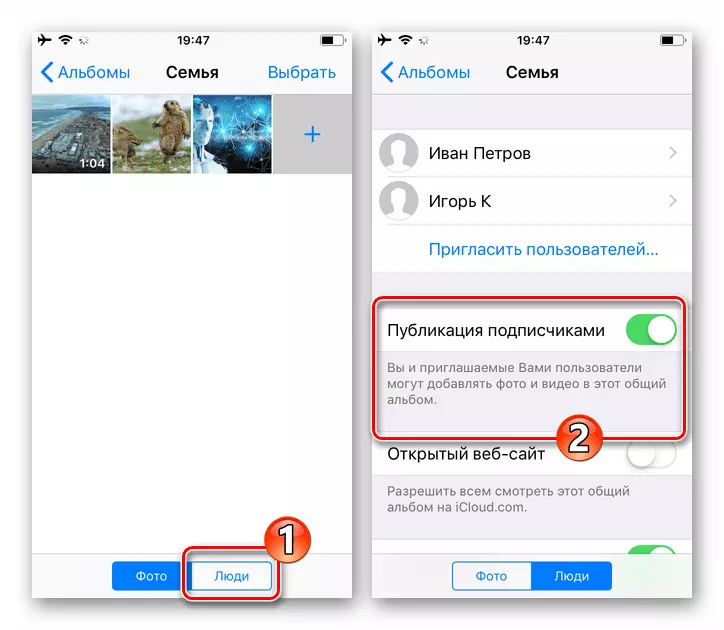
Jak zakázat přístup k rodině na iPhone
Ukončení sdílení rodinných příslušníků na jednotlivce nebo všechny služby Apple Skupin organizátorem se provádí ve stejné části parametrů IOS jako zařazení.
- Chcete-li deaktivovat nebo upravit úroveň přístupu jiných osob na jednu nebo jinou službu, klepněte na jeho název v seznamu "Obecné funkce". Na příkladu "Nakupování":
- Otevřete obrazovku s nastavením a přesuňte přepínač "Share Shopping", pokud například dočasně plánujete zakázat ostatním uživatelům přístup k zakoupenému nákupu na App Store a / nebo iTunes pozic.
- Pokud se rozhodnete zcela přestat používat možnost, klikněte na tlačítko "Zavřít sdílení".
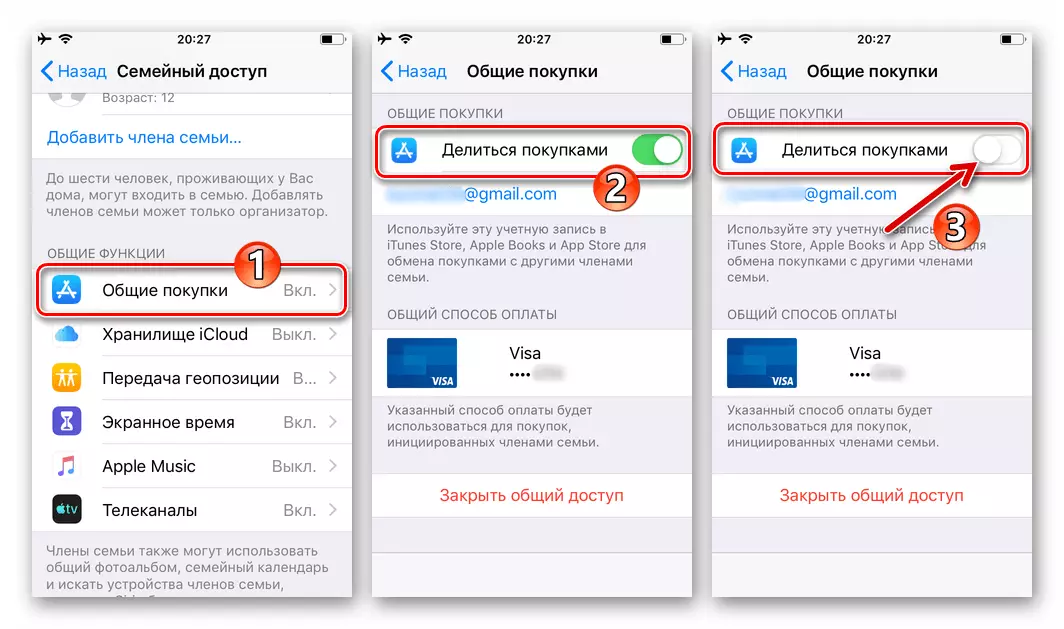
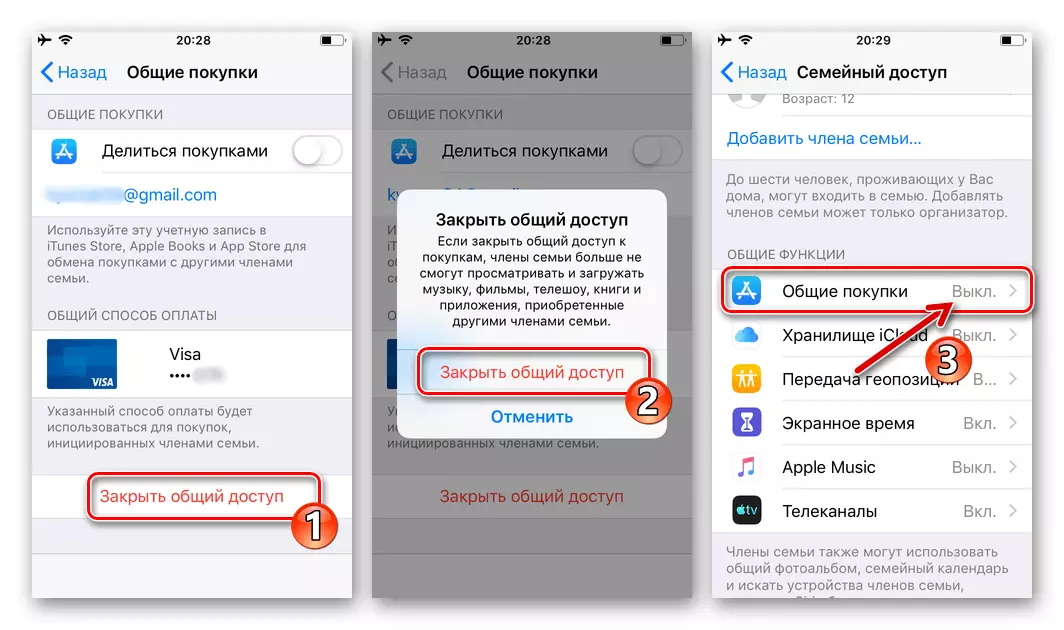
- Chcete-li odstranit účastník "rodiny" od ní, klepněte na jeho jméno v seznamu "Rodinné členy", klepněte na tlačítko "Smazat tento člen (jméno)" a potvrďte své úmysly.
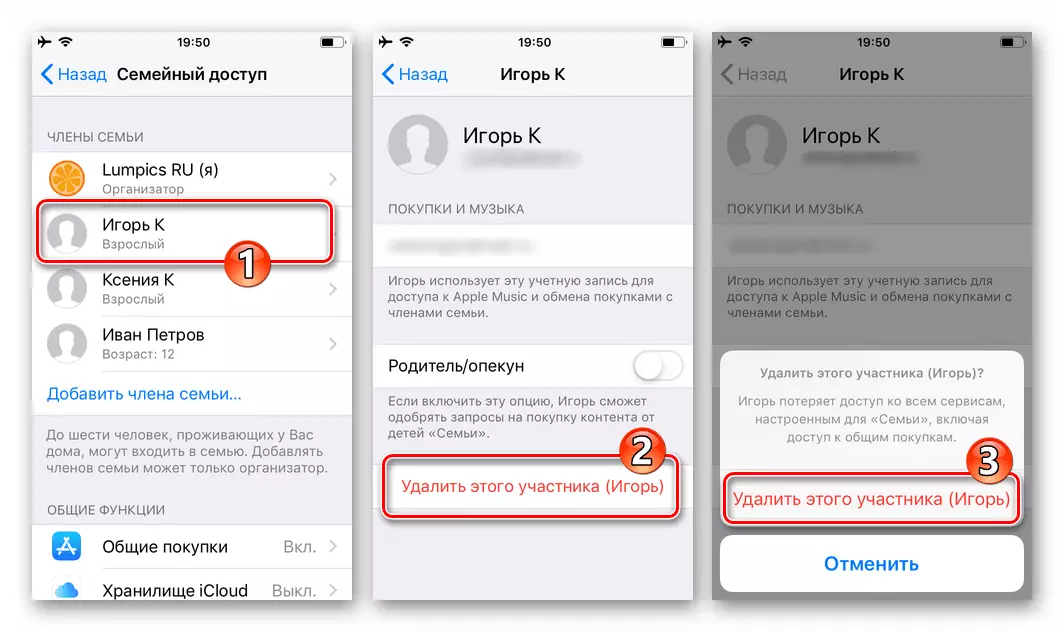
Vymazání seznamu uživatelů je úplně, resp. "Zakázat" funkci "Family Access" na vašem iPhone, nebo ji spíše deaktivovat v rámci vlastního ID Apple.
Závěr
Jak můžete vidět, povolení a konfigurace funkcí zvažovaných v článku na iPhone se provádí prováděním zcela jednoduchých manipulací. Zároveň možnosti poskytované v rámci "Rodinný přístup" umožňují plně využít společného využití obsahu a softwaru a v některých případech a výrazně ušetřit fondy.
- Na obrazovce "Rodinný přístup" pod jeho vlastní, nyní "Organizátor", jméno, klikněte na "Přidat člena rodiny ...". Vyberte způsob doručení pozvánky na účastníka skupiny, která byla generována v nabídce, která se otevírá a provede jednu z následujících položek této instrukce.
